Cum se transferă contactele dvs. la Gmail. Cum să exportați importul de contacte Gmail. Ghid pas cu pas pentru un limbaj simplu.
Înainte de a înțelege cum să exportați contacte de la Gmail, să vedem ce situații va fi utilă. Exportul va facilita considerabil viața noastră:
- când creați un cont nou în GMAIL;
- pentru a obține o copie de rezervă a agendei;
- dacă este necesar, accesați rapid cartea de adrese existente de la altul client de poștă electronică sau programe;
- În cazul migrației apple dispozitive.
Exportul și furnizarea de cărți de import sunt efectuate utilizând format text CSV servind pentru stocarea datelor tabulare. Datorită interpretării libere a utilizării semnelor de divizare în acest format, atunci când exportați contacte din Gmail, luați în considerare caracteristicile clientului la care va fi importată baza:
- pentru transferul către un alt cont Google, utilizați formatul Google. CSV;
- doriți să adăugați o listă de contacte la clientul sau programul de poștă electronică? Salvați fișierul cu setările CSV pentru Outlook;
- pentru importurile ulterioare în dispozitivele Apple, utilizați formatul vCard.
La exportul către formate terțe părți, sistemul nu garantează conservarea completă a datelor și corectitudinea importurilor.
Agendă de adrese în 5 clicuri
Lucrul cu lista de contacte este posibil exclusiv de la clientul web. Pentru moment aplicatii mobile Nu intenționează să rezolve sarcina necesară.

- Introduceți mesajul Google Client Mail.
- Faceți clic pe meniul derulant Gmail, situat în partea din stânga sus a paginii și accesați submeniul "Contacte".
- În meniul "Avansat", situat în partea stângă a ecranului, selectați Export.
- Cu ajutorul casetelor de selectare, selectați contactele, grupurile sau întreaga bază de date necesare și specificați formatul corespunzător.
- Specificați calea către fișierul salvat și faceți clic pe OK.
Felicitări, tocmai ați salvat carte de adrese Pe hard disk.
Adăugați o agendă de adrese terță parte la Google
Înainte de a ști cum să importați contacte la Gmail, exportați agenda de la client sau serviciu de poștă electronică în format CSV și salvați fișierul pe hard disk.
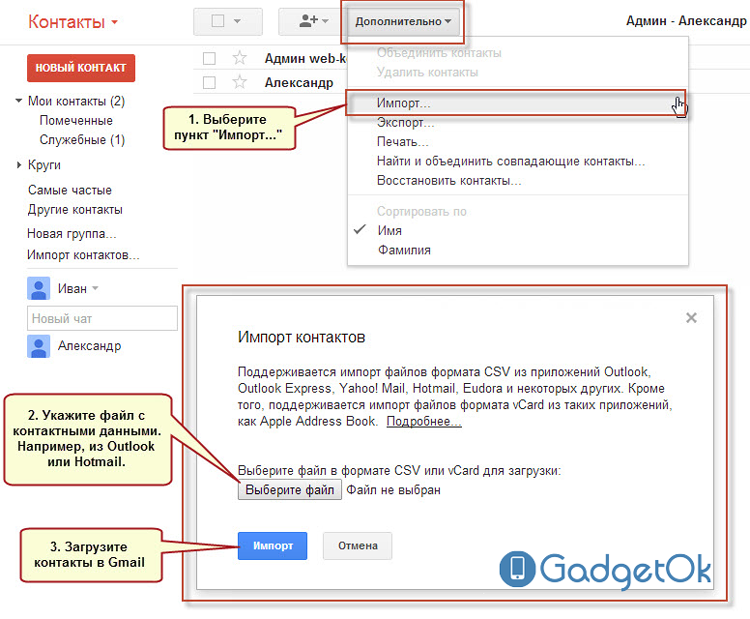
- Conectați-vă pe Google Cont.
- Introduceți meniul de operare cu contacte în același mod ca a doua etapă a instrucțiunilor de export.
- În fila Avansat, selectați Import.
- Specificați calea către fișierul salvat pe hard disk și faceți clic pe "Import".
După finalizarea operației, sistemul va afișa numărul de contacte adăugate. Pentru unele cazuri, după import, vi se va solicita să adăugați manual informații.
Felicitări, ați învățat să importați contacte la Gmail.
Informații importante despre lucrul cu adresele
În cazul erorilor, va trebui să editați Fișierul CSV.. În acest scop, instrumentele furnizate de serviciul WebL al tabelului Google sau instalat pachetul Microsoft Excela. Vă puteți familiariza cu informații detaliate despre editarea bazei de adrese.
Sperăm că veți găsi informații utile despre lucrul cu o listă de contacte Gmail.
Specificați întrebările dvs. în comentariile la articol! Vom încerca să furnizăm cu promptitudine răspunsuri cuprinzătoare.
Adesea, utilizatorii iPhone au dificultăți în sincronizarea contactelor. Și datorită faptului că cel mai popular post Serviciu Astăzi este Gmail, apoi toate adrese electronice Și numerele de telefon mulți se păstrează acolo.
Un alt scenariu este de asemenea posibil - aveți deja un produs Apple relativ de lungă durată și multe numere și înregistrări din agenda telefonică s-au acumulat în acesta și doriți să le transferați la Google Mail pentru a avea acces la ele în timp ce scrieți scrisori de pe un computer sau doar pentru copiere de rezervă. Ca cea mai simplă și corectă configurată o astfel de sincronizare, vom analiza acest articol.
Cum se sincronizează contactele iPhone cu contul Google
Pentru a configura o sincronizare constantă cu Google / Gmail, trebuie să configurați profilul corespunzător din setările smartphone-urilor. Pentru a face acest lucru, trebuie să treceți la "Setări", găsiți secțiunea "Mail, adrese, calendare" din lista de articole și găsiți elementul "Adăugați contul" în acesta.
Rețineți că dacă a fost configurat să se sincronizeze cu orice alt serviciu din telefonul smartphone, înainte google Setup., Orice altă sincronizare automată este de dorit să dezactiveze. Sincronizarea corectă este garantată numai în acest caz, dacă apare cu un serviciu selectat.
În secțiunea "Adăugare cont", veți vedea o listă de servicii care pot fi conectate în dispozitiv pentru a configura sincronizarea. Selectați serviciul Google și în meniul care se deschide Introduceți numele (numele dvs. real sau porecla care va fi utilizată în semnături sub e-mailuriScrisă cu iPhone) Adresa completă a dvs. e-mail Gmail, parolă și nume (orice nume care va fi afișat numai în setările telefonului). Apăsați tasta "Next".
În etapa următoare, vi se va cere să specificați ce date vor fi sincronizate între telefonul smartphone și servicii Google.. Dacă aveți nevoie doar de numere de sincronizare carte de telefoane, Restul comutatoarelor pe care le puteți dezactiva în siguranță și faceți clic pe butonul Salvare.
Dacă autentificarea și parola sunt introduse corect, după câteva secunde, datele vor începe să se sincronizeze. Acest smartphone va fi în mod automat Și nu mai sunt acțiuni suplimentare de la dvs. nu vor solicita.
Cum se transferă contactele din contul Google pe iPhone
Dacă din anumite motive ați șters agenda telefonică sau trebuie să adăugați câteva contacte separatePuteți transfera intrări de la Gmail la telefon sau înapoi manual.
- Trebuie să vă deschideți cutie poștală Gmail prin browserul computerului și în partea stângă sus a afișajului, faceți clic pe logo-ul Google pentru a face clic pe Gmail. În meniul care se deschide, apăsați pe "Contacte";
- În bara de instrumente de deasupra listei de nume, găsiți și apăsați tasta "Mai mult / Advance" și selectați elementul "Export" din listă a apărut;
- Specificați ce grupuri pe care doriți să le copiați sau selectați "Toate contactele". Asigurați-vă că specificați că doriți să salvați datele din formatul compatibil cu contactele Apple - VCARD. Și faceți clic pe "Export";
- Fișierul gata primit, puteți salva în memoria calculatorului și mai târziu cu programe iTunes., ITools, Ifunbox sau CopyTrans Contacte Descărcați pe smartphone-ul dvs.
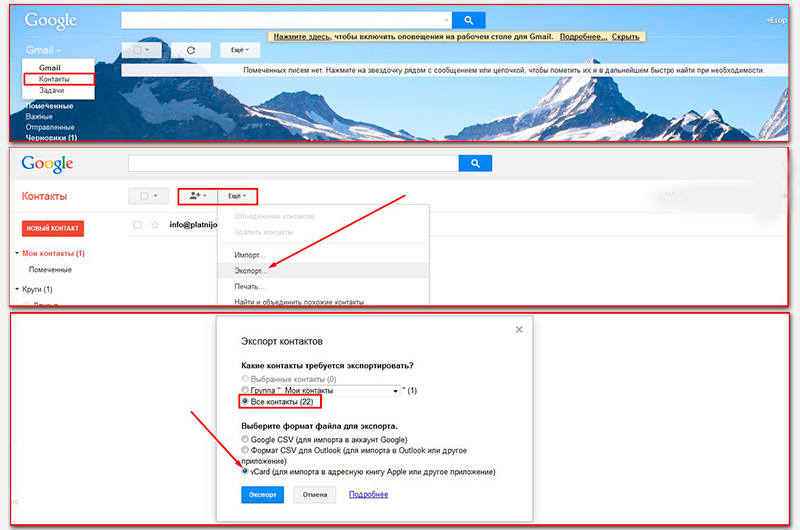
În același timp, cea mai ușoară modalitate de a încărca fișierul rezultat la telefon și de a adăuga toate datele din agenda telefonică cu un singur clic al butonului, este trimis acest fișier Prin poștă configurată în telefonul smartphone.
Atașați fișierul salvat în literă și trimiteți prin poștă. Când vine scrisoarea, deschideți-o și faceți clic pe pictograma fișierului VCARD. Selectați una dintre cele două acțiuni propuse - Adăugați înregistrări din fișier la deja existente în agenda telefonică sau creați una nouă.
ÎN societate modernă Oamenii comunică foarte mult, obțineți în mod constant noi cunoștințe. Listele de contact sunt completate în mod regulat numere de telefon, adrese, date ale zilelor de naștere și altul informații importante despre noi cunoștințe.
Mai recent, am folosit cărți de hârtie și notebook-uri simple. Multe camere pe care le-am păstrat în cap. Dar, în timp, totul se schimbă.
In orice caz, metoda electronică Depozitare de contact poate de asemenea să eșueze. Dacă doriți să salvați contactele, astfel încât acestea să le piardă niciodată, atunci este mai bine să utilizați contul Google. La urma urmei, Android în sine este o creație a Google. Prin urmare, sincronizarea contactelor telefon cu Android De la Google Gmail va lucra fără probleme.
Primul lucru pe care trebuie să-l faceți este să vă înregistrați contul pe Google.com și să atașați Android la acesta. Numai înregistrat utilizatorii Google Obțineți acces la toate caracteristicile Android.
Sincronizarea contactelor telefonice Android cu Google Gmail este necesară pentru a putea utiliza persoanele de contact pe orice dispozitiv Android. Nu contează dacă pierzi telefonul pe Android sau cumperi ceva nou. Lista dvs. de contacte va rămâne întotdeauna cu dvs. La urma urmei, toate datele cunostinilor dvs. vor fi salvate nu numai pe dispozitivul dvs. mobil, ci și pe serverele Google, chiar în contul dvs. Pentru a accesa contactele dvs. pe un telefon nou, trebuie doar să introduceți contul dvs. Google.
Cum se configurează sincronizarea de contact cu contul Google?

1. Trebuie să introduceți meniul "Setări" pentru a selecta "Conturi și sincronizare".

2. În partea de jos a ecranului, faceți clic pe "Adăugați cont".


4. Dacă aveți deja un cont, adăugați unul existent dacă nu, - obțineți unul nou.
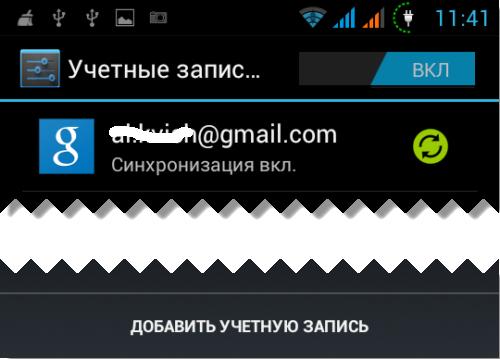
5. Introduceți datele de conectare și parola și avem deja un cont pentru a sincroniza contactele.

6. Acum mergem la "Contacte" la telefon.
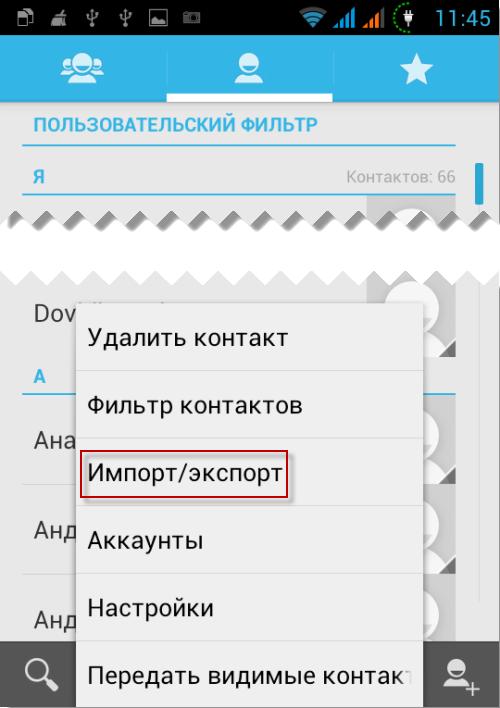
7. Apelați meniul (am acest buton de atingere stânga) și faceți clic pe "Import / Export".

8. Selectați de unde să faceți contacte pentru sincronizare. În cazurile noastre, acesta este telefonul și faceți clic pe "Next".
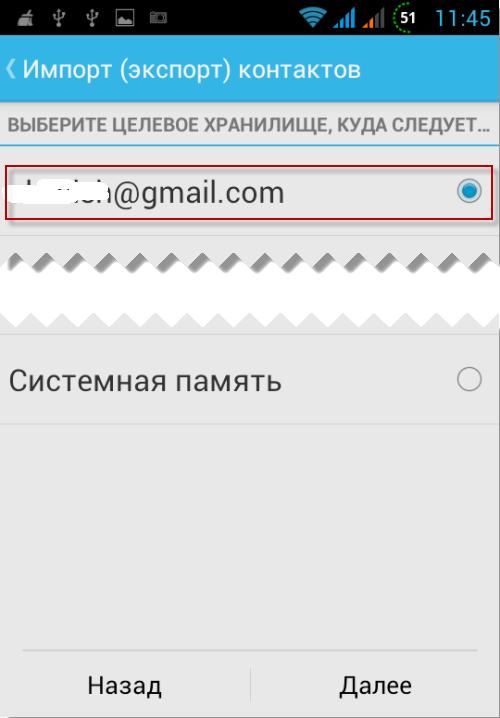
9. Alegeți unde contactele vor fi sincronizate, profilul Google va fi sincronizat.
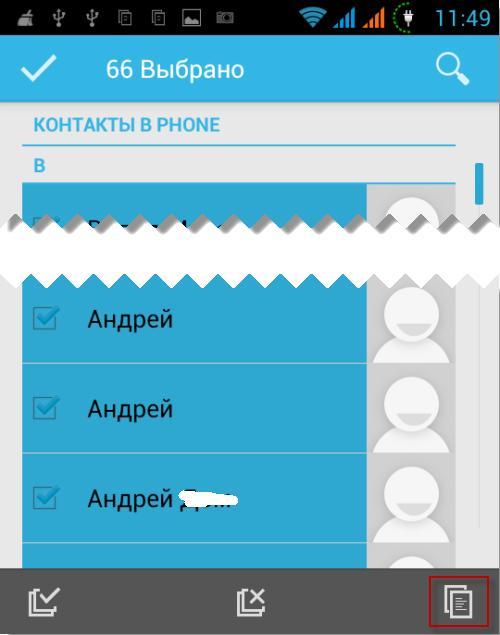
10. Marcam contactele care vor fi copiate pe Google și apăsați pictograma "Copiere" din colțul din dreapta jos. Procesul trece neobservat sau mai degrabă, este afișat în pictograma Copiere din linia de stare superioară, deci nu ar trebui să fie apăsată de mai multe ori, astfel încât să nu existe dublu de contacte.

11. După 1-5 minute, puteți introduce Contacte Google. (www.google.com/contacts.) Și editați lista.
Acum totul este gata și puteți fi sigur că nu veți pierde niciodată pe altcineva. Puteți edita datele de contact de pe un computer și de la un laptop și de la un telefon sau un comprimat. Tot ce aveți nevoie de la dvs. - Conectați-vă la Google. După modificările efectuate, datele sunt sincronizate pe oricare dintre dispozitivele.
În contactele puteți atașa fotografii, înregistrați mai multe numere de telefon. Contactele pot fi rupte în grupuri. În general, contactele pot fi descrise în foarte detaliat: puteți specifica organizația, numele fonetic, adresa de e-mail, adresa, site-ul, diferite tipuri de evenimente (de exemplu, ziua de naștere), relațiile etc.
Astfel, pe de o parte, aveți un notebook foarte detaliat, care poate fi editat pe orice dispozitiv. Pe de altă parte, vă protejați toate contactele de la pierdere.
Aproape toată lumea înainte de Android a fost telefon normalîn care multe au fost salvate contacte utile. Transferați toate numerele la smartphone nou Manual - lung și incomod. Utilizați mai multe modalități de automatizare a procesului de transfer de contacte pe Android.
Cum se sincronizează contactele Android cu Google
PIN SYNC este o caracteristică încorporată care vă permite să restaurați și să utilizați datele după resetarea setărilor la fabrică, precum și sincronizarea contactelor Android - smartphone. Cum se utilizează această caracteristică pentru sincronizarea cu contul Google?
- Trebuie să deschideți setările de pe telefonul smartphone
- găsiți secțiunea "Conturi"
- selectați Google.
- accesați setările de sincronizare și faceți clic pe cutia poștală
- va fi disponibilă pagina cu date pentru sincronizare
- selectați "Contacte" și sincronizarea va începe cu un cont.

Sincronizarea contactelor din alte surse cu Android. Puteți adăuga contacte de pe Facebook, Odnoklassniki, Vkontakte, Skype, Twitter la lista de contacte smartphone.
În setările contului, sunt afișate aplicații instalate pe dispozitive Android. Ar trebui să selectați "Contact Synlortion", iar datele vor fi adăugate în agenda telefonică a smartphone-ului. Pentru a nu fi "tulburare" în cartea de contact, trebuie să instalați intrări vizibile în setările telefonului (de exemplu, cartea telefonică Skype).
Cum să modificați contactul pe Android
Pentru a schimba contactul Android, aveți nevoie:
- du-te la telefon
- găsiți contactul potrivit și alegeți-l
- va apărea o listă de informații despre acest contact.
- pentru a modifica datele, trebuie să faceți clic pe butonul care va determina meniul de funcționare cu persoana de contact
- după schimbarea informațiilor, faceți clic pe "Salvați"
- contact stocat.
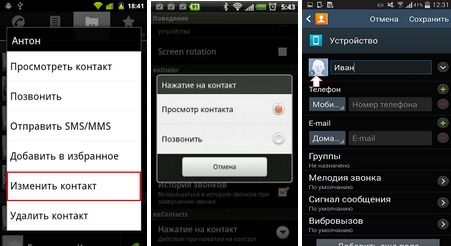
Cum să eliminați contactele cu Android
Cum să ștergeți Repetarea contactelor Android
- Pentru a elimina contactele repetate pe Android - smartphone-ul trebuie să mergeți la http://google.com/contacts.
- În meniul de sus, faceți clic pe "Mai mult"
- Alegeți "Găsiți și combinați contacte similare
- Apare o listă de contacte repetate (pentru contactele care nu trebuie să combine - debifați caseta de selectare)
- În partea de sus a listei de contacte, faceți clic pe "Combină"
- Sincronizați contactele de pe smartphone.
Cum se face Backup Android
BACUP este date de rezervă pe dispozitivele Android. Cum se face contacte de rezervă pe Android și ulterior le restabilește? Există mai multe moduri:
1. Date de rezervă prin sincronizare cu contul Google.
Contactele personale și corespondența prin poștă sunt sincronizate cu cont personal Pe Google - Gmail. Înființat:
- accesați meniul principal al smartphone-ului
- selectați "Setări"
- alegeți "Conturi și sincronizare"
- selectați o adresă de e-mail gmail Mail. (pe care trebuie să le sincronizați) și contactele necesare (contacte telefonice și poștă).

Puteți activa B. modul de fundal. Sincronizarea automată sau fac manual.
2. Backup la carduri SD sau SIM.
- accesați meniul Smartphone
- alegeți "Contacte"
- alegeți mai mult"
- selectați "Import / Export"
- selectați Calea de copiere pe cardurile SD sau SIM.
3. BACUP utilizând programul Mobilobo
- program deschis
- selectați "Datele"
- marcați contactele dorite
- alegeți " Backup.»
- specificați calea de rezervă
- alegeți "Restaurare".
Cum pot restabili contactele pe Android?
Este posibil să restaurați contactele pe Android dacă aveți o copie de rezervă a contactelor necesare sau a contului Google autorizat. Pentru a restabili contactele din cont, trebuie să conectați telefonul și sincronizarea va porni automat stocat pe server, datele sunt copiate pe smartphone. Restaurați contactele (format VCF.) De la o copie de rezervă pe o cartelă de memorie, puteți utiliza aplicația "Contacte" prin efectuarea exporturilor de date.
Cum se restabilește numerele pe Android
Nu mai puțin importantă întrebare: Cum să restabiliți numerele pe Android? Pentru a face acest lucru, puteți utiliza lista contactelor salvate în contul Google, după introducerea la telefon.
Cum se transferă contactele pe Android
1. Transferarea datelor prin intermediul site-ului Google Contacte din fișierele VCARD sau CSV. Android sincronizează toate contactele cu servere Google (Compania este dezvoltatorul acestui sistem de operare), care sunt, de asemenea, stocate în dvs. cont Google la http://www.google.com/contacts.
Trebuie să vă creați contul. Toate contactele sunt în Mail Google. Ar trebui sa faci:
- accesați contul dvs. Post
- În apropierea literelor Gmail, apăsați săgeata
- În meniul derulant, selectați elementul "Contacte".
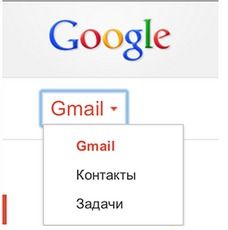
Exporturile de date de la vechiul dispozitiv se efectuează în format CSV (programe Microsoft Outlook. și Outlook Express.) și vCard.
Această metodă este foarte funcțională, deoarece puteți edita contacte de pe computer, fără participarea dispozitivelor Android. Cu sincronizarea automată a datelor pe un smartphone sau tabletă, toate contactele sunt transferate automat în cont Înregistrarea Google.unde și stocate.
Pentru a transfera date din cont pe Android aveți nevoie de:
- apăsați "suplimentar"
- pe lista de contacte alegeți elementul "Export"
- salvați persoanele de contact într-un format convenabil
- deplasați-vă în memoria telefonului dvs. smartphone.

2. Transferarea datelor către dispozitivele Android - utilizând cardul de memorie SD. Fiecare fișier vCard stochează un contact, care este foarte convenabil pentru transferul de la un dispozitiv la altul. Cardul SD importă cu ușurință contacte VCard la smartphone-uri cu sistemul de operare Android. Pe cardul de memorie aveți nevoie:
- creați un dosar "Contactați"
- copiați toate contactele VCARD în dosarul creat
- mergeți la aplicația "Contacte"
- selectați "Import / Export"
- apăsați funcția "Importați din SD"
- toate datele vor fi transferate pe smartphone, puteți face, de asemenea backup. pe o unitate flash.
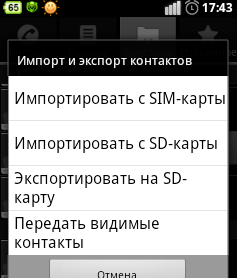
3. Transferarea contactelor cu Bluetooth. Bluetooth wireless. Există aproape toate dispozitive mobile, prin aceasta este foarte convenabil să transferați contacte la Android-Decizia.. Trebuie sa:
- activați Bluetooth pe telefoane
- setați comunicarea
- dacă este necesar, introduceți o parolă
- pe vechiul telefon din meniul "Contacte" pentru a găsi elementul "Selectați toate" și specificați opțiunea "Bluetooth"
- efectuați transferul contacte de telefon la un telefon nou.
4. Transfer de date folosind Mobiledit! PC Suite . Pentru confortul de contact / export de contact, Android, dezvoltatorii Android au creat diverse aplicații, cele mai funcționale dintre care este Mobiledit! PC Suite.Programul are o bază de date imensă de modele de telefon, capacitatea de a importa și de a edita date.

Ar trebui să instalați aplicații cu Piața Google. pe calculator:
- atașați-l telefon vechi USB
- sincronizați telefonul și computerul
- În programul de pe panoul de navigare va fi o listă de informații despre telefon
- selectați "Agendă telefonică"
- apăsați pe "Export"
- salvați agenda telefonică în formatul necesar Dezactivați
- telefon vechi
- conectați un smartphone cu OS Android
- faceți clic pe fereastra de top "Import"
- specificați dosarul cu contactele
- efectuați transferul la un dispozitiv nou.
Cum se transferă contactele cu Android pe Android
Transferarea contactelor cu Android pe Android nu ar trebui să țină pe nimeni să cumpere un dispozitiv nou. Există 2. calea usoara. Primul - fără conectarea la Internet:
- mergeți la aplicația "Contacte"
- selectați în meniul Export / Import
- selectați și înregistrați pe suport (SIM, SD, USB). În noua aplicație smartphone "Contacte"
- "Export Import"
- "Importul de la transportator."
Si tot! A doua metodă deja cunoscută, cu utilizați Google. Cont (cerință: Internet și contul dvs.).
Cum se transferă contactele de pe iPhone pe Android
Schimbarea iPhone pe Android nu este doar o tranziție la o altă marcă și, de asemenea, nouă sistem de operare. Acest lucru poate duce la incompatibilitatea formatelor și a cărților telefonice cu contacte, ceea ce complică semnificativ transferul de date.

Toate modalitățile de transfer de contacte de pe iPhone pe Android pot fi vizualizate pe video
Cum se transferă contactele de la un computer la Android
"Pick Up" sau transferați contacte de pe computer la Android prin contul dvs. Google utilizând exporturile de fișiere CFV.
Cum se transferă contactele cu Nokia pe Android
Simplu I. drumul rapid Contactele migrației cu Nokia pe Android este exportul de date de contact de la Nokia PC Suite și importați în contul Google.

Trebuie să conectați telefonul cu programe Nokia. PC Suite la calculator:
- rulați Centrul de Comunicare Nokia
- alegeți "Contacte" și apoi evidențiați dorit
- selectați "File - Export" în CSV.
- salvați pe computer
- contacte Google.
- selectați importul fișierului și descărcați.
În telefonul smartphone:
- mergi la Setari"
- "Sincronizarea datelor"
- importați contacte pe Android.
Cum se transferă contactele cu Simbian pe Android
Pentru a transfera contacte de la Simbian pe Android, puteți utiliza contacte Google. Dar există o altă cale ușoară.
- găsiți "Contacte"
- "Selectează tot"
- "Copiați" la "Card de memorie"
- În dosarul de pe E: / Altele / Contacte Card, contactele vor apărea în vCard.
- mergeți la "Contacte"
- "Meniul"
- "Import Export"
- "Import cu SD - Hărți"
- "Toate fișierele vcard"
- apăsați "OK".
Cum se transferă contactele cu Bada pe Android
Cea mai ușoară modalitate de a transfera contactele cu Bada pe Android este de a reseta pe o cartelă SIM goală și copiați-o în memoria noului smartphone. Minus o astfel de cale: cartela SIM nu acceptă toate opțiunile agendei telefonice ( nume lungi, Numere de telefon multiple într-un singur contact). Al doilea mod, deja cunoscut, prin contul Google. Dacă în viitor pe Android - Smartphone Lăsați autosincronizarea și cartografiere Google, atunci când salvați un nou contact, telefonul va solicita: telefon, SIM sau Google. Acest lucru este convenabil pentru faptul că datele pot fi salvate imediat în cont și le editați de pe computer. Și, al treilea mod, transferați contactele necesare (în format VCF), utilizând o cartelă de memorie SD externă.
Când primiți telefonul cu sistemul Android, întotdeauna doriți să utilizați toate funcțiile în întregime. Și în secolul nostru, încercăm să scăpăm de rulouri de hârtie, înregistrări de note sau numere de telefon în notepad-uri sau calendare. De ce, dacă totul se poate face într-un telefon modern, care este întotdeauna la îndemână. Astfel încât toate numerele de telefon să nu dispară accidental în telefon, există o astfel de oportunitate de sincronizare android Contacte Cu Gmail, care va ajuta la salvarea agendei telefonice pe serverul Google din contul dvs.
Pentru a începe sincronizarea, trebuie efectuate mai multe pași.
În primul rând, trebuie să includeți telefonul și să vă conectați la sistemul Android sub contul său în Google. Dacă contul lipsește, trebuie să îl creați pe Gmail, urmând toate instrucțiunile și solicitările.
Acum ar trebui să ștergeți contactele existente în telefon. Nu vă faceți griji cu privire la imaginile și fotografiile atașate la numere. Gmail are o funcție care vă permite să atașați fotografii la numerele din contactele care vor apărea în paralel în telefonul însuși.
Acum, configurați un astfel de proces ca sincronizare: în "Setări" (în telefon) \u003e\u003e "Setări contului și sincronizarea" și imediat ar trebui să adăugați calea spre contul de sincronizare. Unele elemente trebuie remarcat: "AutoSynchronizare", "Modul de fundal".
Următorul pas va fi evidențiat în meniul Telefon al tuturor contactelor și selectând calea pentru a salva toate numerele de telefon. Meniul telefonului poate fi util pentru a importa informații despre Google.
Apoi, în memoria telefonului trebuie lăsată doar la contactele sincronizate de la Android la Gmail. Pentru a face acest lucru, accesați meniul telefonului și selectați "Contacte" \u003e\u003e "Meniu" \u003e\u003e "Opțiuni de afișare".
Cazul se face, acum nu vă puteți îngrijora de pierderea datelor din agenda telefonică. Dacă aveți nevoie să editați informații în Contacte la Gmail sau la telefonul în sine, este suficient să o faceți fie pe telefon, fie pe un computer sau laptop. Și nu trebuie să vă faceți griji, toate înregistrările noi sunt simultan sincronizate și salvate pe toate dispozitivele. Deoarece este necesară sincronizarea pentru a restabili datele pierdute aleatoriu sau pentru a suprascrie noul telefon.
Pentru a salva contactele, există multe moduri, dar cea mai reușită modalitate de reușită va fi Google, deoarece Android este una dintre filialele Google, puteți spune, copilul său. Prin urmare, sincronizarea va fi cea mai reușită.
Monitorizăm încălcarea drepturilor de autor cu privire la materialele noastre, astfel încât utilizarea materialelor este permisă numai cu consimțământul scris al administrației site-ului.
